u盘启动DG分区工具进行清除扇区数据
2015-01-16 u深度使用教程
处于信息化的社会中,数据的安全性显得尤其重要,当我们需要将一些重要数据进行彻底删除,防止别人通过数据恢复软件进行还原,这该如何进行删除操作呢?现在我们给大家介绍通过u盘启动分区工具Diskgenius进行清除扇区数据,彻底删除数据避免泄漏资料。
1、将u盘制作成u深度u盘启动盘连接到电脑,重启电脑等待出现开机画面时按下启动快捷键,系统进入到启动项选择窗口,选择u盘启动进入u深度主菜单,选取【02】运行U深度Win8PE装机维护版(新机器),按下回车键确认,如下图所示:
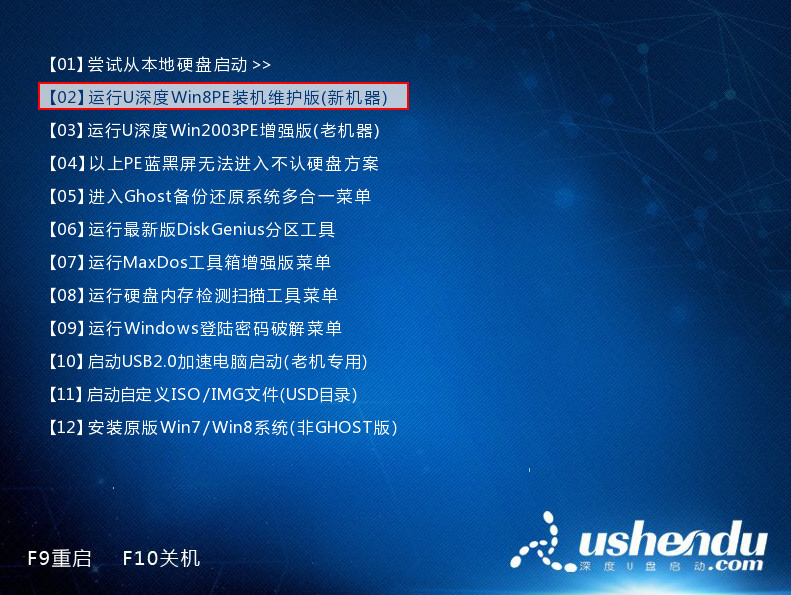
2、进入win8pe系统后,点击系统桌面“分区工具Diskgenius”工具,如下图所示:
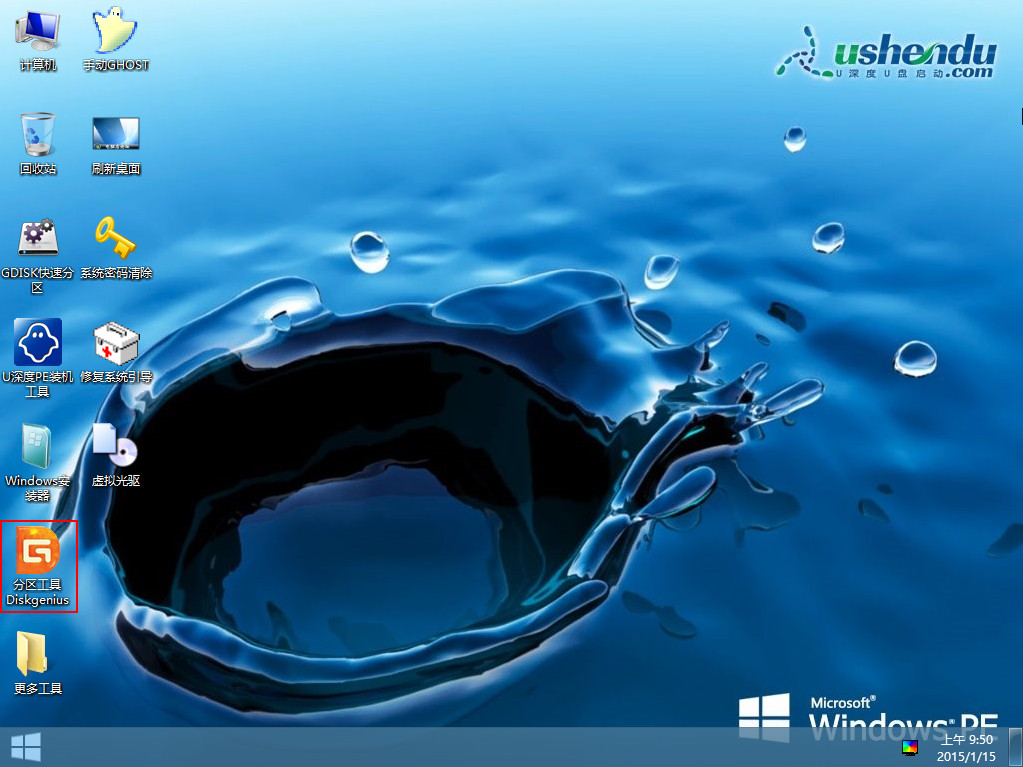
3、打开DG分区工具后,依次点击“工具--清除扇区数据”选项,如下图所示:
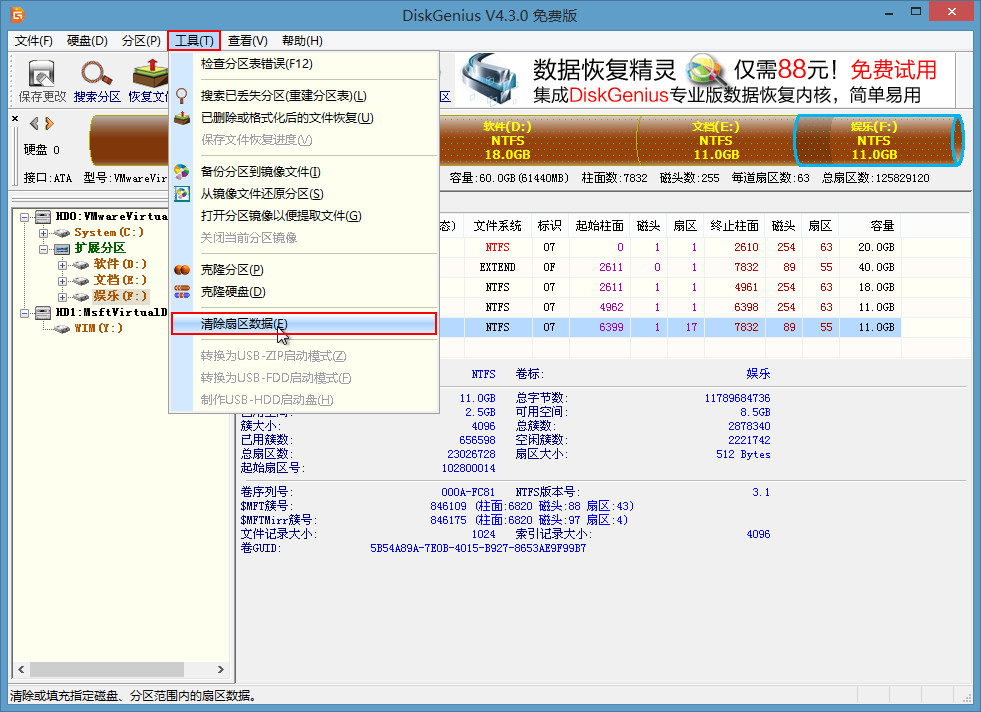
4、可以根据各自所需对弹出系统对话框选择清除分区或磁盘、指定扇区范围和填充字符操作,选择完成后按下“清除”按钮,如下图所示:
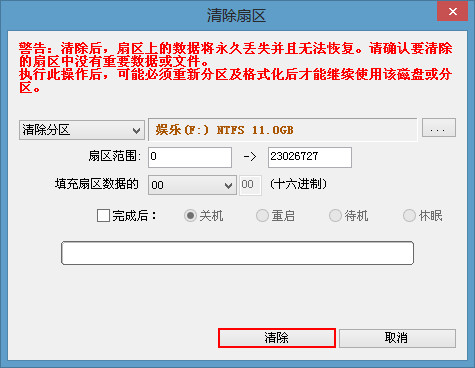
5、软件将会弹出提示窗口,确认要清除扇区数据就在首个提示对话框点击“清除”按钮,接着再给第二个提示框选取“确定”即可进行清除扇区操作,如下图所示:
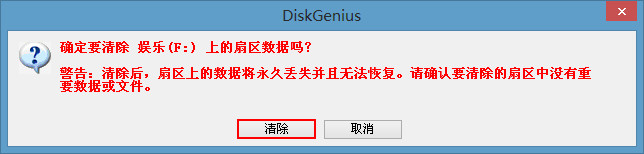
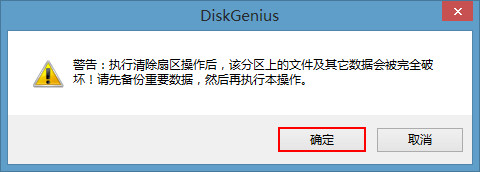
通过以上操作可以将重要数据清除干净,不用担心被有心人利用恢复软件进行还原,想要最大限度保障自己信息安全的用户,可以学习运用分区工具Diskgenius进行清除扇区数据的操作方法。

